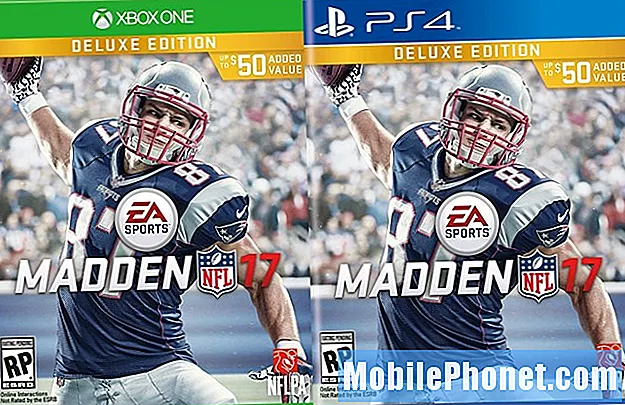Contenido
- Aparece un error de cámara fallida en el Galaxy S8 cuando se abre la cámara
- La cámara del Galaxy S8 falla cada vez que el usuario toma fotografías
Cuando la cámara no se inicializa en su Samsung Galaxy S8 o en cualquier teléfono inteligente Android, aparecerá el error "Advertencia: la cámara falló" o "Desafortunadamente, la cámara se detuvo".
Aparece un error de cámara fallida en el Galaxy S8 cuando se abre la cámara
Problema: Hola chico droide. Compré el nuevo S8 y lo he usado durante más de una semana. Al principio, todo funcionaba bien hasta que un día vi un mensaje de error que decía "Advertencia: la cámara falló". Lo cerré pensando que era solo temporal, pero desde ayer, cada vez que abro la cámara aparece el error. Como resultado, no puedo tomar fotografías ni grabar videos y normalmente lo hago. ¿Necesito reemplazar este teléfono? Gracias.
Solución de problemas: Básicamente, el disparador es la propia aplicación. La cuestión es que cada vez que abre la aplicación de la cámara, el sensor se inicializará automáticamente en preparación para cuando presione el botón de captura o grabación en la pantalla. También se llamará a otros servicios para que funcionen con la cámara, como la aplicación Galería que administra las fotografías tomadas por la cámara. Todas estas cosas suceden en una fracción de segundo y si hay algo que no se carga, es posible que aparezca este error. Entonces, esto es lo que sugiero que haga para este tipo de problema:
Paso 1: borre el caché y los datos de la aplicación de la cámara
Este procedimiento restablecerá la aplicación de la cámara y eliminará los archivos que creó. Significa que volverá a su configuración predeterminada y se eliminarán todas sus preferencias. La cámara estará como cuando la abriste por primera vez y así es como lo haces:
- Desde la pantalla de inicio, deslice hacia arriba en un lugar vacío para abrir el Aplicaciones bandeja.
- Grifo Configuraciones > Aplicaciones.
- Toque la aplicación Cámara en la lista predeterminada o toque 3 puntos icono> Mostrar aplicaciones del sistema para mostrar aplicaciones preinstaladas.
- Grifo Almacenamiento.
- Grifo Limpiar cache.
- Grifo Borrar datos y luego toque Okay.
Después de esto, intente abrir la aplicación y vea si el error aún aparece y, si lo hace, continúe con el siguiente paso.
Paso 2: averigüe si las aplicaciones de terceros tienen algo que ver con eso
Las aplicaciones de terceros o las que descargó de Play Store e instaló manualmente pueden hacer que las aplicaciones preinstaladas se bloqueen a veces, especialmente si esas aplicaciones usan el mismo servicio que las integradas. Por eso es necesario saber si tienen algo que ver con este problema o no porque si es así, entonces ya estamos a mitad de camino para resolverlo. Para saber eso, debe iniciar su teléfono en modo seguro:
- Apague el dispositivo.
- Mantenga pulsado el Poder más allá de la pantalla del nombre del modelo.
- Cuando aparezca "SAMSUNG" en la pantalla, suelte el Poder llave.
- Inmediatamente después de soltar la tecla de Encendido, mantenga presionada la tecla Bajar volumen llave.
- Continúe presionando la tecla para bajar el volumen hasta que el dispositivo termine de reiniciarse.
- El modo seguro se mostrará en la esquina inferior izquierda de la pantalla.
- Liberar el Bajar volumen clave cuando veas Modo seguro.
- Desinstale las aplicaciones que están causando problemas.
Tan pronto como el teléfono ingrese a este modo, abra la cámara y vea si el error aún aparece. Suponiendo que el error no se muestra cuando el teléfono está en este modo, entonces se confirma que una o algunas de las aplicaciones que instalaste están causando el problema. El siguiente desafío es encontrar esa aplicación, restablecerla y, si no funciona, desinstalarla. Por lo tanto, comience su búsqueda desde las aplicaciones que instaló antes de que comenzara el problema. Si sospecha de una aplicación, primero borre su caché y sus datos ...
- Desde la pantalla de inicio, deslice hacia arriba en un lugar vacío para abrir el Aplicaciones bandeja.
- Grifo Configuraciones > Aplicaciones.
- Toque la aplicación deseada en la lista predeterminada o toque 3 puntos icono> Mostrar aplicaciones del sistema para mostrar aplicaciones preinstaladas.
- Grifo Almacenamiento.
- Grifo Limpiar cache.
- Grifo Borrar datos y luego toque Okay.
Si esto no funciona, desinstale la aplicación ...
- Desde la pantalla de inicio, deslice hacia arriba en un lugar vacío para abrir el Aplicaciones bandeja.
- Grifo Configuraciones > Aplicaciones.
- Toque la aplicación deseada en la lista predeterminada o toque 3 puntos icono> Mostrar aplicaciones del sistema para mostrar aplicaciones preinstaladas.
- Toque la aplicación deseada.
- Grifo Desinstalar.
- Grifo Desinstalar de nuevo para confirmar.
Si esto tampoco funciona, entonces no tiene otra opción que hacer el siguiente paso.
Paso 3: Haga una copia de seguridad de los archivos y datos importantes, realice el reinicio maestro
Solo tenemos que finalmente devolver el teléfono a su configuración predeterminada de fábrica para saber si tiene algo que ver con el firmware. Sin embargo, dado que todos sus archivos y datos se eliminarán cuando reinicie el dispositivo, debe realizar una copia de seguridad. Después de lo cual, desactive la función antirrobo de su teléfono y luego podrá continuar con el reinicio.
Cómo deshabilitar el antirrobo en Galaxy S8
- Desde la pantalla de inicio, deslice hacia arriba en un lugar vacío para abrir el Aplicaciones bandeja.
- Grifo Configuraciones > Nube y cuentas.
- Grifo Cuentas.
- Grifo Google.
- Toque la dirección de correo electrónico de su ID de Google si se configuran varias cuentas. Si tiene varias cuentas configuradas, deberá repetir estos pasos para cada cuenta.
- Grifo 3 puntos icono.
- Grifo Eliminar cuenta.
- Grifo ELIMINAR CUENTA.
Cómo reiniciar tu Galaxy S8
Siga estos pasos después de haber desactivado la función antirrobo de su teléfono:
- Apague el dispositivo.
- Mantenga pulsado el Sube el volumen clave y la Bixby , luego presione y mantenga presionada la tecla Poder llave.
- Cuando aparezca el logotipo verde de Android, suelte todas las teclas ("Instalando actualización del sistema" se mostrará durante unos 30 a 60 segundos antes de mostrar las opciones del menú de recuperación del sistema Android).
- presione el Bajar volumen varias veces para resaltar "borrar datos / restablecimiento de fábrica".
- prensa Poder para seleccionar.
- presione el Bajar volumen hasta que se resalte "Sí - eliminar todos los datos del usuario".
- prensa Poder para seleccionar e iniciar el reinicio maestro.
- Cuando se completa el reinicio maestro, se resalta "Reiniciar sistema ahora".
- presione el Tecla de encendido para reiniciar el dispositivo.
Si el problema persiste después del reinicio, debe traer el teléfono a la tienda y reemplazarlo, ya que claramente es un problema más serio de lo que anticipamos. No tiene que lidiar con este problema durante todo el tiempo que esté usando el teléfono.
La cámara del Galaxy S8 falla cada vez que el usuario toma fotografías
Problema: Por alguna razón, mi nuevo Galaxy S8 ya no puede tomar fotografías porque cada vez que lo intento aparece un mensaje de advertencia que dice "La cámara falló". No estoy muy seguro de cuándo comenzó o por qué ocurre este problema, no soy realmente un técnico y compré este teléfono pensando que sería perfecto para mí, pero este problema me dice que podría haber tomado una decisión equivocada al no obtener un Apple. . Entonces, si ustedes me pueden ayudar, sería genial. Solo quiero que este dispositivo funcione perfectamente. Gracias.
Solución de problemas: Al menos, en este problema, el propietario aún puede abrir la cámara y eso es algo. Puede que no sea un problema de la cámara en sí, sino un problema con uno o algunos de los servicios que utiliza la cámara. Por tanto, tendremos que tomar una ruta diferente aunque los trámites pueden ser los mismos.
Paso 1: intente tomar fotografías mientras el teléfono está en modo seguro
Intentaremos limitar los servicios y las aplicaciones que se están ejecutando para ver si hay alguna diferencia. Entonces, intente iniciar su Galaxy S8 en modo seguro y luego use la cámara. Si el error no aparece, entonces hay una aplicación que podría estar jugando con la cámara. Encuentra esa aplicación y luego desinstálala. Puede ser otra aplicación de cámara que haya instalado o cualquier cosa que administre imágenes y videos.
Cómo iniciar Galaxy S8 en modo seguro
- Apague el dispositivo.
- Mantenga pulsado el Poder más allá de la pantalla del nombre del modelo.
- Cuando aparezca "SAMSUNG" en la pantalla, suelte el Poder llave.
- Inmediatamente después de soltar la tecla de Encendido, mantenga presionada la tecla Bajar volumen llave.
- Continúe presionando la tecla para bajar el volumen hasta que el dispositivo termine de reiniciarse.
- El modo seguro se mostrará en la esquina inferior izquierda de la pantalla.
- Liberar el Bajar volumen clave cuando veas Modo seguro.
- Desinstale las aplicaciones que están causando problemas.
Paso 2: Limpie la partición de la caché para que se reemplacen las cachés del sistema antiguo
Existe la posibilidad de que algunos de los cachés del sistema se corrompan y entre ellos se encuentra el caché que utiliza el sistema para ejecutar la cámara. Tenemos que descartar esta posibilidad, por lo que debe iniciar su teléfono en modo de recuperación y luego borrar la partición de caché. No se preocupe, ninguno de sus archivos y datos se eliminaría si hiciera esto:
- Apague el dispositivo.
- Mantenga pulsado el Sube el volumen clave y la Bixby , luego presione y mantenga presionada la tecla Poder llave.
- Cuando aparezca el logotipo verde de Android, suelte todas las teclas ("Instalando actualización del sistema" se mostrará durante unos 30 a 60 segundos antes de mostrar las opciones del menú de recuperación del sistema Android).
- presione el Bajar volumen varias veces para resaltar "borrar partición de caché".
- presione el Poder tecla para seleccionar.
- presione el Bajar volumen para resaltar "sí" y presione la tecla Poder tecla para seleccionar.
- Cuando se completa la limpieza de la partición de la caché, se resalta "Reiniciar el sistema ahora".
- presione el Tecla de encendido para reiniciar el dispositivo.
Paso 3: Restablecimiento de fábrica de su Galaxy S8
Después de limpiar la partición de caché y el problema persiste, no tiene otra opción que restablecer su teléfono, al menos, antes de traerlo de vuelta a la tienda. Asegúrese de hacer una copia de seguridad de sus archivos y datos primero, ya que se eliminarán y ya no se podrán recuperar. Después de la copia de seguridad, siga estos pasos:
- Realice una copia de seguridad de los datos en la memoria interna. Si ha iniciado sesión en una cuenta de Google en el dispositivo, ha activado Antirrobo y necesitará sus credenciales de Google para finalizar el reinicio maestro.
- Desde la pantalla de inicio, deslice hacia arriba en un lugar vacío para abrir el Aplicaciones bandeja.
- Grifo Configuraciones > Nube y cuentas.
- Grifo Copia de seguridad y restaurar.
- Si lo desea, toque Respalda mi información para mover el control deslizante a EN o APAGADO.
- Si lo desea, toque Restaurar para mover el control deslizante a EN o APAGADO.
- Toque el botón de retroceso para Configuraciones menú y toque Administración General > Reiniciar > Restablecer datos de fábrica.
- Grifo Reiniciar.
- Si tiene el bloqueo de pantalla activado, ingrese sus credenciales.
- Grifo Seguir.
- Grifo Eliminar todos.
Si todo lo demás falla, tráigalo de vuelta a la tienda.
Conéctate con nosotros
Siempre estamos abiertos a sus problemas, preguntas y sugerencias, así que no dude en contactarnos llenando este formulario. Este es un servicio gratuito que ofrecemos y no le cobraremos un centavo por ello. Pero tenga en cuenta que recibimos cientos de correos electrónicos todos los días y es imposible para nosotros responder a todos y cada uno de ellos. Pero tenga la seguridad de que leemos todos los mensajes que recibimos. Para aquellos a quienes hemos ayudado, corran la voz compartiendo nuestras publicaciones con sus amigos o simplemente haciendo clic en Me gusta en nuestra página de Facebook y Google+ o síganos en Twitter.